UMS 12 installieren / auf UMS 12 aktualisieren
Dieser Artikel beschreibt, wie Sie die IGEL Universal Management Suite (UMS) 12 installieren oder Ihre bestehende UMS Installation aktualisieren. Sie erhalten auch Informationen darüber, was bei der Installation / Aktualisierung zu beachten ist.
Vor der Installation / Aktualisierung
UMS lizensieren
Das feature-basierte Lizensierungsmodell für IGEL UMS wird mit der UMS Version 12.07.100 veröffentlicht. Dieses feature-basierte Lizensierungsmodell ermöglicht es, UMS Features je nach eingesetzter UMS Lizenz zu aktivieren. Für mehr Informationen siehe IGEL Software Licenses for IGEL OS and IGEL UMS.
Sie können IGEL UMS auch ohne technische Lizenz installieren. Sie haben dann Zugriff auf Funktionen der Essential UMS License. Um Standard und Enterprise Features von UMS zu aktivieren, benötigen Sie eine UMS Lizenz. Für mehr Information siehe IGEL OS Editions.
Update-Voraussetzungen
Sie können ein Update auf UMS Version 12.01.110 oder höher von UMS 6.x durchführen.
Wenn Sie am Programm zur Validierung und zum Testen von IGEL OS 12 teilgenommen haben, können Sie das Update auf UMS 12.01.110 von
UMS 12.00.900
UMS 12.01.x
durchführen.
Wir empfehlen, vor einem Update immer ein Backup Ihres aktuellen Systems zu erstellen. Wie Sie ein Backup erstellen, erfahren Sie in Erstellen eines Backups des IGEL UMS.
IGEL Cloud Gateway (ICG) mit IGEL OS 12 und IGEL OS 11 Geräten
Wenn Sie ausschließlich IGEL OS 12 Geräte verwalten, benötigen Sie möglicherweise kein IGEL Cloud Gateway (ICG) zwischen Ihrer UMS 12 und Ihren Geräten. Dies gilt unabhängig davon, ob sich die Geräte innerhalb oder außerhalb des Unternehmensnetzwerks befinden. Ob ein ICG erforderlich ist oder nicht, hängt von Ihrem speziellen Anwendungsfall oder Ihrer Richtlinie ab, siehe IGEL Cloud Gateway vs. Reverse Proxy für die Kommunikation zwischen UMS 12 und IGEL OS Geräten. Wenn Sie Remote-IGEL OS 11 Geräte verwalten und auch Ihre Remote-IGEL OS 12 Geräte über ICG verwalten möchten, ist ICG 12 erforderlich.
Wenn Sie Ihre Remote-IGEL OS 12 Geräte ohne ICG und Ihre Remote IGEL OS 11 Geräte mit ICG verwalten, können Sie ICG 12 oder ICG 2.x verwenden.
Bitte beachten Sie Folgendes, insbesondere wenn Sie spezielle Richtlinien oder andere Komponenten zwischen den Geräten und der IGEL Universal Management Suite (UMS) oder dem IGEL Cloud Gateway (ICG) verwenden:
IGEL OS 12 Geräte verwenden TLS 1.3
IGEL OS 11 Geräte verwenden TLS 1.2
Die Hardwareanforderungen für ICG 12 sind die gleichen wie für ICG 2.x mit der Ausnahme, dass ICG 12 4 GB RAM anstelle von 2 GB benötigt. Sie finden weitere Informationen unter Voraussetzungen für die Installation von IGEL Cloud Gateway.
IGEL UMS 12 installieren / auf IGEL UMS 12 aktualisieren
Laden Sie IGEL UMS 12 vom IGEL Download Server herunter.
Beachten Sie die Installationsanforderungen unter Größenrichtlinien für IGEL UMS 12 und IGEL OS 12 und Installationsanforderungen für IGEL UMS.
Wie Sie Ihre bestehende UMS Installation aktualisieren, erfahren Sie unter IGEL UMS aktualisieren.Installieren / aktualisieren Sie die UMS. Installieren Sie je nach Bedarf die standardmäßige UMS, Distributed UMS oder UMS High Availability. Binden Sie die UMS Web App und die UMS Console in die Installation ein - beide werden derzeit für die Verwaltung Ihrer UMS Installation und Geräte benötigt.
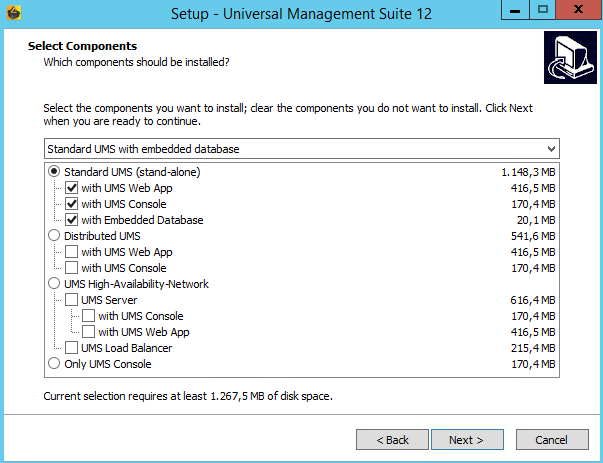
Ausführliche Informationen
Sie finden ausführliche Informationen zur Installation der UMS unter:
Windows: IGEL UMS unter Windows installieren
Konfigurationen nach der Installation: Nachinstallationskonfiguration des IGEL UMS Servers
Bei der Installation / Aktualisierung unter Linux müssen Sie die IP-Adresse des UMS Servers bestätigen oder eingeben. Wenn Sie die IP-Adresse nicht anpassen, kann das Webzertifikat Ihres UMS Servers die falsche IP enthalten, was zu Problemen bei der Geräteregistrierung führt. Sie finden Informationen zur Behebung dieses Problems unter Troubleshooting bei ungültigem Webzertifikat und Fehler bei der Geräteregistrierung nach der Installation der IGEL UMS 12 unter Linux.
Sie finden ausführliche Informationen zur Aktualisierung der UMS unter:
Nur für Update-Installationen
Ab UMS 12 ist die MDM-Funktion nicht mehr verfügbar. Brechen Sie das Upgrade auf UMS 12 ab, wenn Sie das MDM-Feature noch benötigen:
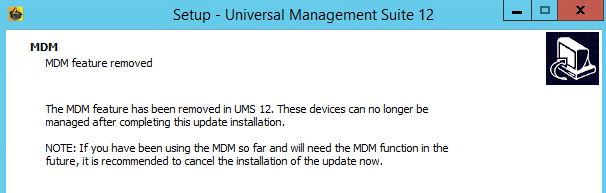
Nur bei Installation von Distributed UMS: Während der Installation des Updates wird geprüft, ob nur ein UMS Server läuft und die anderen gestoppt sind. Falls nicht, stoppen Sie alle UMS Server bis auf einen und fahren Sie mit dem Update fort; andernfalls riskieren Sie einen Datenverlust. Nachdem die Aktualisierung auf diesem Server abgeschlossen ist, können Sie die übrigen UMS Server aktualisieren, entweder gleichzeitig oder nacheinander. Sie finden weitere Hinweise unter Bekannte Probleme UMS 12.01.110.
Wir empfehlen, Ihre Rechte zu überprüfen, da UMS 12 neue Berechtigungen hat, z. B. UMS Console > System > Administrator accounts > New / Edit > General - WebApp > App Management für die Verwaltung von IGEL OS Apps. Mehr Informationen finden Sie unter Allgemeine Administratorenrechte in IGEL UMS und Benutzerverwaltung und IdP-Management in der IGEL UMS Web App.
Netzwerkänderungen - UMS 12 Kommunikationsports
Wenn Sie Änderungen am Netzwerk vornehmen, berücksichtigen Sie die folgenden Ports und Pfade:
Für IGEL OS 12 Geräte ist TCP 8443
/device-connector/*erforderlich.
SSL kann am Reverse Proxy / externen Load Balancer (mehr Informationen unter Konfiguration der UMS zur Integration eines Reverse Proxys mit SSL-Offloading) oder am UMS Server terminiert werden.Für den Import von IGEL OS 12 Apps auf den UMS aus dem IGEL App Portal wird die URL https://app.igel.com/ (TCP 443) benötigt.
Für die UMS Web App ist TCP 8443 /webapp/* und /wums-app/* erforderlich.
Für die UMS Console ist der Root erforderlich, d. h. TCP 8443 /*
Für IGEL OS 11 Geräte sind TCP 30001 und TCP/UDP 30005 erforderlich.
Weitere Informationen zu UMS Ports finden Sie unter IGEL UMS Kommunikationsports.
Der Webserver-Port (Standard: 8443) kann unter UMS Administrator > Settings geändert werden. Wenn Sie die Cluster-Adresse nicht konfigurieren, empfehlen wir, den Port vor der Registrierung von IGEL OS 12 Geräten zu ändern. Der Grund dafür ist, dass die bereits registrierten IGEL OS 12 Geräte nach der Änderung des Webserver-Ports nicht mehr verwaltet werden können, wenn keine Cluster-Adresse konfiguriert ist. In diesem Fall müssen Sie diese Geräte neu registrieren.
Der FQDN und Port Ihres externen Load Balancers / Reverse Proxy muss in der UMS Konsole unter UMS Administration > Global Configuration > Server Network Settings > Cluster Address angegeben werden. Informationen zur Cluster-Adresse finden Sie im Server-Netzwerkeinstellungen in der IGEL UMS.
